동영상 파일 변환 및 편집, 강력한 기능을 가진 프로그램 추천 드려요!!
철없는 외삼촌 블로그를 인포헬풀 이라는 새로운 이름의 워드프레스 블로그로 이전 하였습니다. 더 높은 퀄리티의 최신 IT 정보를 확인 할 수 있으니 많은 관심 부탁 드립니다. 그리고 유튜브 채널 컴테크에 접속하시면 블로그 정보를 영상으로 시청 하실 수 있습니다. 감사합니다.
동영상 파일 변환 하는 방법을 찾고 계시나요? 오늘 제가 추천 할 프로그램은 MacX HD Video Converter Pro 2021 이라는 동영상 파일 변환 및 편집 프로그램 입니다. MacX HD Video Converter Pro 2021은 동영상 파일 변환기, 다운로더 등을 포함하는 영상 처리 응용 프로그램입니다. 다목적 프로그램이므로 사용자가 동영상을 다양한 형식으로 변환하고 여러 스트리밍 플랫폼에서 최상의 품질로 비디오를 다운로드하는 기능이 있습니다. 그래서 잘만 활용하시면 유용하게 사용을 하실수 있습니다. 그럼 지금부터 다운로드 부터 정품인증, 사용방법 까지 상세하게 알아보겠습니다.
목차
MacX HD Video Converter 다운로드 및 설치방법
1. 아래 링크를 클릭하여 프로그램을 다운로드 받을 수 있는 사이트에 접속 합니다.
MaxX HD Video Converter 다운로드 바로가기
2. 페이지 이동 후 스크롤을 아래오 쭉 내리시다보면 Full Setup 이라는 버튼이 있습니다. 클릭합니다.
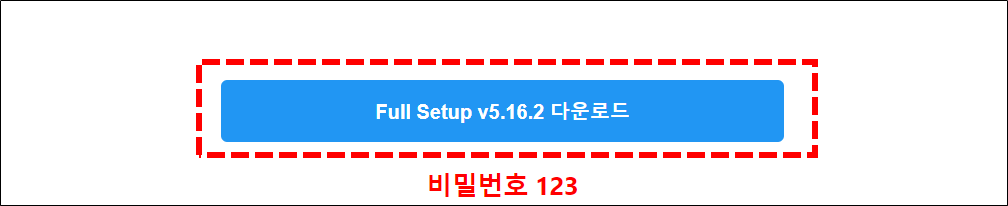
3. 페이지 이동 후 3~5초 정도 기다리시면 자동으로 다운로드가 진행 됩니다.

4. 압축 파일로 저장된 설치파일을 실행해보면 암호를 입력하라고 뜨는데요!! 암호 123 을 입력 후 압축을 해제 합니다.

5. 압축해제된 폴더로 이동하여 Setup.exe 버튼을 클릭하여 설치를 시작합니다.

6. 설치가 진행되면 언어 선택이 나오는데 이 프로그램은 한국에 출시 된적이 없는 프로그램이기 때문에 한국어가 없습니다. 그래서 언어는 English 로 선택 후 OK 버튼을 클릭 합니다.

7. 설치는 어렵지 않습니다. NEXT 버튼만 클릭해주시면 됩니다. 만약 잘 모르시겠다면 아래 이미지를 참고하여 설치를 진행해주시기 바랍니다.




MacX HD Video Converter 정품인증 하기
처음에 프로그램이 실행하면 정품 인증을 하라는 메세지가 뜹니다. 이때 프로그램을 모두 종료하고 윈도우 디펜스 실시간 감시기능 정지 후 정품인증 하는 방법을 알아보도록 하겠습니다.

윈도우 디펜스 실시간 감시 기능 끄기
1. 우측 하단 말풍선 모양 클릭 - 모든설정 클릭 - 업데이트 및 보안 항목 클릭 합니다.

2. Windows 보안 메뉴 클릭 - 바이러스 및 위협 방지 클릭 - 바이러스 및 위협 방지 설정 항목 아래에 위치한 "설정관리" 메뉴 클릭 합니다.

3. 실시간 보호 항목 아래에 위치한 "켬" 이라고 되어있는 글자 오른쪽에 버튼을 클릭하시면 실시간 보호 기능이 꺼지게 됩니다.

MacX HD Video Converter 정품인증
1. 프로그램 설치 폴더로 다시 이동해서 Loader.zip 라는 압축파일을 해제합니다. 압축 해제시 암호는 123 입니다. 압축 해제하면 Loader.exe 파일을 확인 할수 있는데 이 파일에 마우스 오른쪽 오른쪽 버튼을 클릭하여 복사 메뉴를 클릭 합니다.

2. 바탕화면에 프로그램 실행 파일을 클릭 - 마우스 오른쪽 버튼을 클릭하여 파일 위치 열기 버튼을 클릭 합니다.

3. 해당 폴더에 복사한 파일을 붙여넣기 하면 관리자 권한이 필요하다는 메세지가 뜨는데 계속 버튼을 클릭 합니다. 그럼 해당 설치 폴더에 Loader.exe 파일이 복사됩니다. 이제 이 Loader.exe 파일을 클릭하여 실행 합니다.

4. 프로그램이 실행되고 정품 인증 하라고 뜨던 팝업창이 뜨지 않습니다. 정품 인증이 완료 되었습니다.

5. 앞으로는 프로그램 실행시 Loauder.exe 파일로 실행해야 하기 때문에 Loader.exe 파일 마우스 오른쪽 버튼클릭 - 보내 - 바탕 화면에 바로 가기 만들기 메뉴를 클릭하여 바탕화면에서 곧바로 실행 할수 있도록 해놓으면 편리하게 실행 할수 있습니다.

MacX HD Video Converter 사용방법
동영상 파일 변환 기능
1. 상단에 비디오 메뉴를 클릭 합니다.

2. 비디오 메뉴를 클릭하면 파일변환을 하고싶은 영상을 찾아서 선택합니다.

3. 영상 정보가 프로그램으로 들어오면 해당 파일의 기본 영상 정보가 나타납니다. 일단 제가 사용할 TEST 영상이 MP4 영상인데 정확하게 영상파일의 정보가 나타난 것을 확인 할수 있었습니다.

4. 아래쪽에 보시면 Device Profile, Web Video Profile, Common Video Profile 3가지 종류로 나누어 집니다. 각 해당 장치에서 지원가능한 영상 확장자나 해상도에 최적화 하여 영상 변환이 가능합니다.
|
1) Device Profile : 아이폰, 안드로이드 폰 같은 스마트 기기에 최적화하여 영상 변환. |

저는 일단 Common Video Profile - PC Generel Video 항목을 클릭하여 PC에서 사용 가능한 MKV 영상으로 변환해 보도록 하겠습니다.

5. 우측 하단에 RUN 버튼을 클릭하면 영상 변환이 진행됩니다.

6. 10분짜리 영상이 한 2분정도 지나서 작업이 완료되었다는 메세지 뜹니다.

7. 영상 확장자가 MP4 에서 MKV로 너무나 간단하게 변경 된 것을 확인 할수 있습니다.

동영상 편집 기능
동영상을 프로그램에 추가하시거나 동영상 파일 변환이 완료되면 편집이 가능합니다. 지금부터 동영상 편집에는 어떤 기능이 있는지 알아보도록 하겠습니다.

볼륨 높이기
General - Adjust Audio Volume에 체크 하신 후 아래 Volume 부분에 Bar를 오른쪽으로 이동해주시면 동영상 기본 볼륨이 높아집니다.

영상 크기 자르기
Crop & Expand 메뉴에 들어가면 영상 크기를 잘라서 줄이거나 늘리거나 내 입맛대로 조정할수 있습니다.

영상 부분적으로 자르기
Trim 메뉴로 들어가보면 영상을 부분적으로 자를 수가 있습니다. 아래 Start Time, End Time 을 입력하여 자를수 있고 , 영상 아래에 버튼을 이용하여 영상을 부분적으로 자를 수 있습니다.
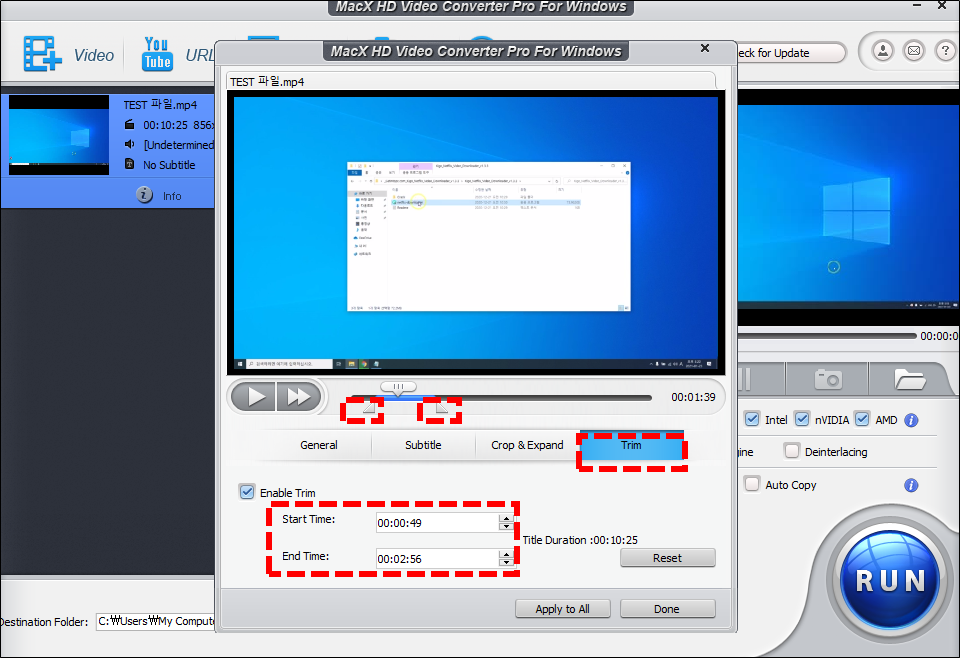
설정이 완료 되었다면?
설정이 완료 되었다면 우측 하단에 Apply to All 버튼을 클릭하여 완료 하신후 RUN 버튼을 클릭하여 영상에 적용하시면 됩니다.

유튜브 영상 다운로드 받기
1. 프로그램 상단에 URL 버튼을 클릭하시면 유튜브를 다운로드 받을수 있는 팝업이 생성됩니다. 사용법은 video URL 아래에 위치해 있는 텍스트박스에다가 유튜브 영상 사이트 주소를 입력 후 오른쪽에 Analyze 버튼을 클릭하면됩니다.

2. 유튜브 주소를 넣고 Analyze 버튼을 클릭하면 유튜브 영상 정보를 분석하여 가져오기가 진행됩니다.

3. 분석이 완료되면 영상 화질 및 영상 포맷별로 다운로드 받을수 있습니다. 왼쪽에 체크 후 OK 버튼을 클릭합니다.

4. 영상이 프로그램에 추가되고 RUN 버튼을 클릭하면 내 PC에 다운로드가 진행됩니다.

5. 다운로드가 완료되면 내 PC에 영상 파일로 저장 된것을 확인 할수 있습니다.

지금까지 MacX HD Video Converter 2021 Pro 프로그램 다운로드 설치 및 사용방법에 대해서 알아보았습니다.
긴 글 읽어주셔서 감사합니다.
끝.
'IT > 영상 이미지 오디오' 카테고리의 다른 글
| 사진에서 필요없는 부분을 제거해주는 "인페인트 포토 에디터" (0) | 2021.04.26 |
|---|---|
| 자동으로 자막을 생성하는 무료 동영상 편집 프로그램 "브루(Vrew)" (1) | 2021.04.09 |
| 픽슬러 에디터로 자연스럽게 사진 보정하는 4가지 기능 소개합니다. (0) | 2021.02.04 |
| 사진 합치기 사이트 바로가기, 여러장의 사진을 쉽게 합쳐보세요!! (1) | 2021.01.27 |
| 컴퓨터 화면 녹화 프로그램 "ZD 소프트 스크린 레코더" 추천 드립니다. (0) | 2021.01.23 |
| 모바비 비디오 에디터 정품인증 하는 방법 (6) | 2021.01.22 |
| 인터넷 동영상 다운로드 하는 방법 상세하게 알려드릴게요!! (0) | 2021.01.21 |
| 동영상 다운로드 프로그램 추천, 소장하고 싶은 모든 영상을 다운로드 하세요!! (0) | 2021.01.20 |